
Kitame straipsnyje mes pažvelgsime į TLPUI. Kaip mums jau paaiškino kolega a ankstesnis straipsnis, TLP yra pažangus energijos valdymo įrankis. Su juo galėsime optimizuoti nešiojamųjų kompiuterių baterijos veikimo laiką naudodami „Gnu / Linux“. Jo numatytųjų nustatymų paprastai pakanka, kad būtų galima pagerinti akumuliatoriaus veikimo laiką. Tačiau TLP siūlo daugybę konfigūravimo parinkčių, kurias galima modifikuoti redaguojant jos konfigūracijos failą.
TLP yra komandinės eilutės įrankis, kuris pats savaime nepateikia grafinės vartotojo sąsajos. Tačiau norint padėti, yra Trečiosios šalies GTK GUI sąsaja (parašyta „Python“), skirta TLP, vadinamas TLPUI, kuris palengvins jo naudojimą.
Ši grafinė sąsaja vis dar yra ankstyvoje vystymosi stadijoje. Nenustebkite, jei susidursite su problema. Šiame kūrimo etape galite skaityti, peržiūrėti ir išsaugoti TLP konfigūraciją. Ji taip pat galės mums parodyti informaciją apie konfigūracijos pakeitimus (numatytieji ir išsaugota / neišsaugota būsena), taip pat rodant „tlp-stat“ statistiką.
Įrankio projekto puslapyje minima, kad TLPUI vis dar reikia tam tikrų vertimo optimizacijų. Šiuo metu taip pat nėra dvejetainių failų, taigi Norėdami naudoti TLPUI, turėsite jį įdiegti iš šaltinio.
Įdiekite TLPUI „Ubuntu“, „Debian“ ar „Linux Mint“
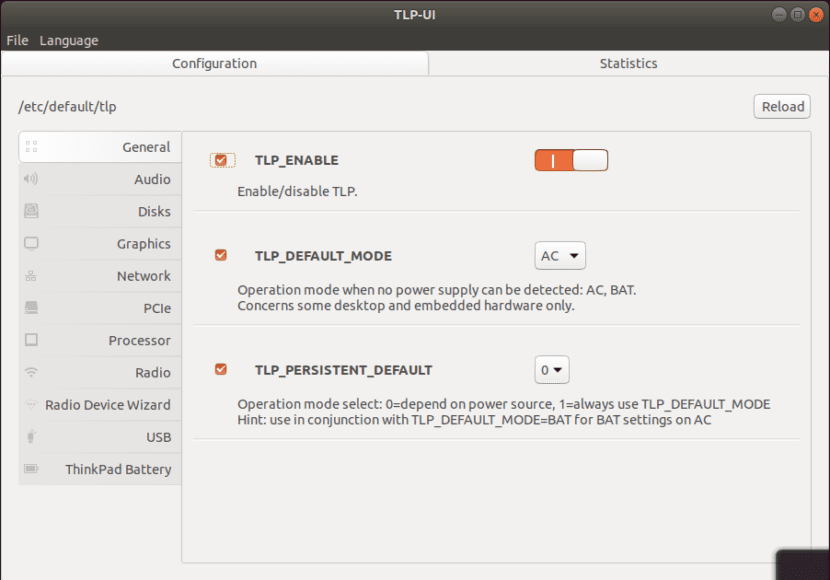
Toliau mes pamatysime, ką turime padaryti įdiekite TLPUI „Ubuntu“, „Debian“ ar „Linux Mint“.
Įdiekite TLP
TLPUI neveikia be TLP. Dėl šios priežasties pirmiausia reikia įdiegti TLP. Įrankį galima rasti „Ubuntu“ saugyklose ir visose palaikomose „Debian“ versijose. Jį galite įdiegti atidarydami terminalą („Ctrl“ + „Alt“ + T) ir naudodami šią komandą:
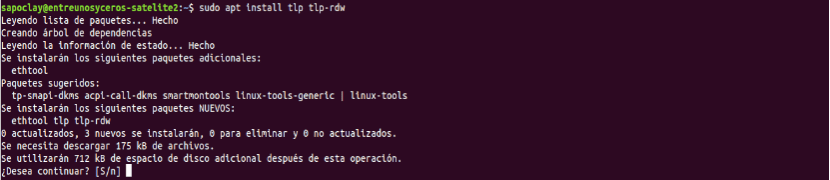
sudo apt install tlp tlp-rdw sudo tlp start
Su antrąja komanda pradėsime TLP. Taip pat yra TLP PPA kurią galime naudoti norėdami gauti naujausią TLP versiją. PPA montavimo instrukcijas galite rasti a ankstesnis straipsnis kurį prieš kurį laiką paskelbė kolega.
Įdiekite reikiamus paketus, norėdami atsisiųsti ir sukurti TLPUI .DEB paketą
Norėdami gauti naujausią „Git“ kodą, turėsime įdiegti „git“. Norėdami sukompiliuoti paketą, turite įdiegti python3-setuptools ir python3-stdeb kartu su kai kuriais kitais paketais, kurie automatiškai įdiegiami kaip priklausomybės nuo šių dviejų.
Norėdami įdiegti šiuos paketus „Debian“, „Ubuntu“ arba „Linux Mint“, atidarysime terminalą („Ctrl“ + „Alt“ + T) ir jame parašysime:
sudo apt install python3-gi git python3-setuptools python3-stdeb
Dabar galime gaukite TLPUI iš „GitHub“ ir sukurkite .DEB paketą, kad jį įdiegtumėte. Norėdami pradėti, atidarome terminalą („Ctrl“ + „Alt“ + T) ir parašome kiekvieną užsakymą, kurį ketiname pamatyti toliau. Vienas po kito.
git clone https://github.com/d4nj1/TLPUI cd TLPUI python3 setup.py --command-packages=stdeb.command bdist_deb sudo dpkg -i deb_dist/python3-tlpui_*all.deb
Įsakymas „dpkg“ įdiegia sugeneruotą TLPUI .DEB paketą, bet mes taip pat galime jį įdiegti naudodami grafinį įrankį. Mes rasime TLPUI .DEB paketą, sugeneruotą aplanke TLPUI / deb_dist.
TLPUI vartotojo konfigūravimo sprendimas
Mano atveju TLPUI konfigūracijos failas iš pradžių buvo tuščias, bandant paleisti „tlpui“ jame buvo tik numatytasis įrašas. Tai neleidžia įrankiui veikti su administratoriaus teisėmis. Norėdami išvengti šios problemos, atidarykite failą ~ / .config / tlpui / tlpui.cfg naudodami teksto rengyklę. Sukurkite failą, jei jo nėra. Pavyzdžiui, galite naudoti šias komandas, kad sukurtumėte ją naudodami „vim“ teksto rengyklę. Atidarykite terminalą („Ctrl“ + „Alt“ + T) ir įveskite:
mkdir ~/.config/tlpui vim ~/.config/tlpui/tlpui.cfg
Pakeiskite arba įtraukite šį turinį failo viduje:

[default] language = en_EN tlpconfigfile = /etc/default/tlp activecategorie = 0 windowxsize = 900 windowysize = 600
Nepamirškite išsaugoti failo, kai baigsite.
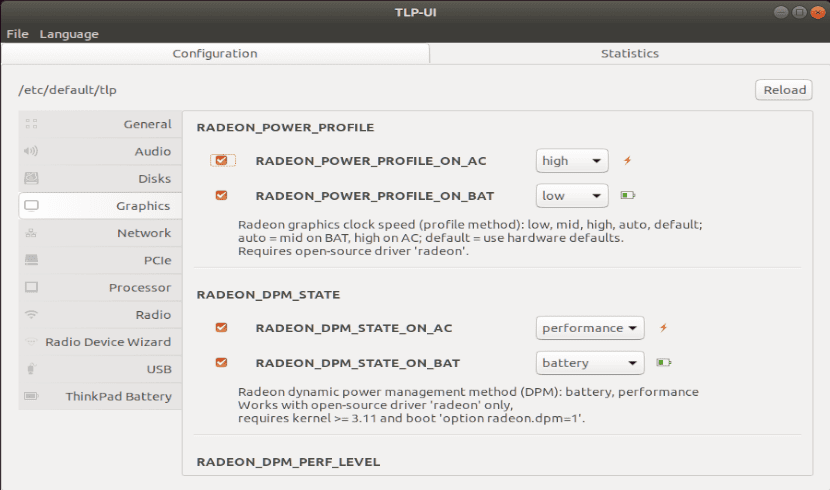
Įdiegę, TLPUI sistemos meniu nerasime paleidimo priemonės. Dėl šios priežasties, jei nenorite jos sukurti, galite paleisti grafinę sąsają paspausdami ALT + F2 arba atidarydami terminalą (Ctrl + Alt + T) ir įvesdami bet kurią iš dviejų parinkčių:
tlpui
Atlikę bet kokius pakeitimus savo TLP konfigūracijoje naudodami TLPUI, nepamirškite pasirinkti Failas> Išsaugoti kad atlikti TLP konfigūracijos pakeitimai iš tikrųjų būtų išsaugoti.
į sužinokite daugiau Apie šią TLP grafinę sąsają galite ją peržiūrėti puslapis „GitHub“ projekto.